oppo手机屏幕快照怎么拍?新手必看步骤教程
在智能手机的使用过程中,屏幕快照(截图)是一项非常基础且实用的功能,无论是保存聊天记录、分享精彩瞬间,还是记录重要信息,都离不开截图操作,OPPO作为深受用户喜爱的手机品牌,其不同型号和系统版本在截图操作上可能存在一些差异,但整体方法大同小异,本文将详细介绍OPPO手机屏幕快照的多种操作方式,包括基础截图、长截图、滚动截图等,并针对不同场景提供实用技巧,帮助用户轻松掌握截图功能。

最基础也是最常用的截图方式是电源键+音量减键组合截图,这是目前绝大多数安卓手机的通用标准,OPPO手机同样支持此操作,具体步骤为:当需要截图时,同时长按手机的电源键和位于机身右侧的音量减小键(部分老型号可能是音量增大键,建议根据手机实际按键布局确认),保持按住状态约2-3秒,屏幕会闪烁一下并伴随提示音,同时在屏幕底部会出现一个预览缩略图,这表示截图已成功,用户可以点击缩略图进入编辑界面,对截图进行裁剪、标注、添加文字等操作,完成后选择“保存”即可将图片保存到相册中,如果不需要编辑,直接向下滑动缩略图或等待几秒钟,截图会自动保存,需要注意的是,部分OPPO机型(如Find系列或Reno系列的高端型号)可能支持自定义截图快捷键,用户可以在“设置”-“快捷手势”-“电源菜单快捷方式”中查看并修改截图触发方式,例如将电源键长按操作改为直接呼出截图菜单。
除了物理按键组合,OPPO手机还提供了更便捷的悬浮球截图功能,尤其适合单手操作或物理按键不便使用的场景,悬浮球是OPPO ColorOS系统的一项特色功能,用户可以在“设置”-“便捷辅助”-“悬浮球”中开启并自定义其功能,开启后,悬浮球会始终悬浮在屏幕边缘,轻触悬浮球并选择“截屏”图标,即可快速触发截图操作,部分新版本系统还支持长按悬浮球拖动至指定区域进行局部截图,进一步提升了操作的灵活性,悬浮球的截图功能同样支持截图后的编辑和保存,操作逻辑与按键截图基本一致,只是触发方式更符合触控习惯,适合习惯触屏操作的用户。
针对网页、聊天记录等超长内容的截图需求,OPPO手机提供了滚动截图功能(又称长截图),此功能在ColorOS系统中被称为“整页截图”,操作方法如下:首先进行一次基础截图(通过按键或悬浮球),在屏幕底部出现的预览界面中,点击“整页截图”或“滚动截图”按钮(部分机型需要点击右上角的“更多”图标才能找到),系统会自动向下滚动并拼接内容,用户可以随时点击“停止”按钮结束滚动,或等待系统自动完成整个页面的截图,需要注意的是,滚动截图功能并非在所有场景下都可用,例如部分第三方应用(如银行APP、游戏界面)可能出于安全或兼容性考虑限制滚动截图,对于特别长的页面,建议在Wi-Fi环境下进行,以避免因数据加载过慢导致截图失败,如果滚动截图过程中出现内容错位,可以尝试手动调整滚动速度或分段截图后拼接。
OPPO手机还支持多种截图辅助功能,满足个性化需求,在“设置”-“其他设置”-“截图”菜单中,用户可以开启“截图前显示触摸操作”选项,此功能会在截图时记录手指的点击轨迹,适合用于制作教程或操作指南;开启“截图显示电量”选项后,截图右下角会显示当前电量和时间戳,方便记录信息来源时间,部分机型还支持“三指下滑截图”,即在屏幕上用三根手指同时向下滑动即可快速截图,此功能需要在“快捷手势”中手动开启,适合习惯多指操作的用户,对于隐私保护需求较高的用户,ColorOS系统还提供了“隐私截图”功能,截图时会自动对敏感信息(如密码、验证码)进行模糊处理,避免信息泄露。

为了提升截图效率,OPPO手机还支持截图快捷方式的自定义,用户可以在“设置”-“便捷辅助”-“悬浮球”或“手势与快捷键”中,将截图功能关联到特定的手势或按键操作,设置“双击电源键截图”或“画O截图”(在屏幕上画一个圆圈触发截图),这些自定义操作可以减少多键同时按下的不便,让截图更符合个人使用习惯,部分机型支持应用内快捷截图,例如在微信、QQ等社交应用中,通过下拉通知栏或调出应用快捷菜单,直接选择“截图”选项,即可快速截取当前聊天界面或应用内容,无需返回桌面操作。
在实际使用中,用户可能会遇到截图失败或无法保存的问题,常见原因包括存储空间不足、系统权限限制或应用冲突,解决方法包括:检查手机存储是否有足够剩余空间(建议至少保留1GB以上);进入“设置”-“应用管理”,找到相册或系统应用权限管理,确保截图权限(如存储权限、截图权限)已开启;尝试重启手机后再次截图;如果是第三方应用内截图失败,可尝试更新应用或切换为系统自带截图功能,部分游戏或全屏视频应用可能因安全策略禁止截图,此时需要退出全屏模式或关闭应用后再进行截图。
对于需要频繁截图的用户,建议定期清理截图相册,避免占用过多存储空间,OPPO手机相册支持按时间、标签等方式筛选截图,用户可以快速定位并删除不需要的截图,ColorOS系统的“云服务”功能支持将截图自动备份至云端,即使手机丢失或更换,也能从云端恢复重要截图,实现跨设备同步。
相关问答FAQs:
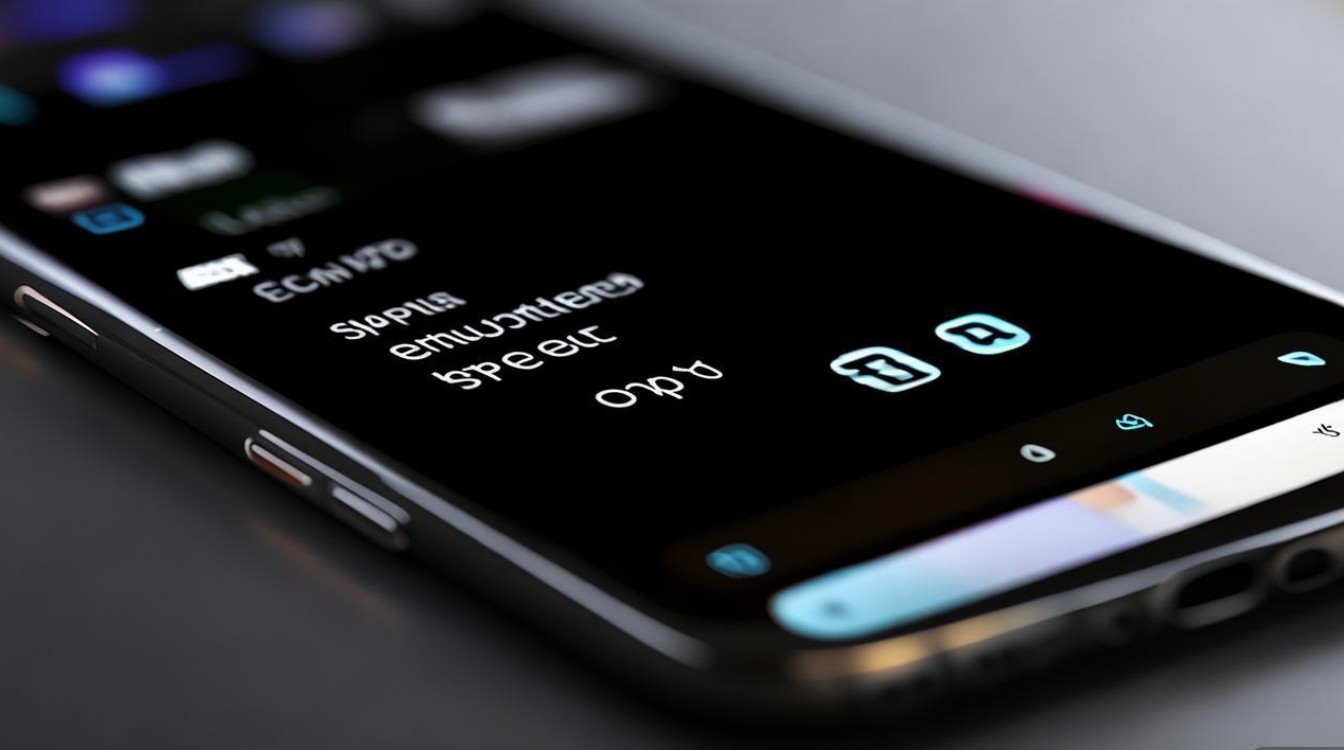
-
问:OPPO手机截图后找不到图片保存在哪里?
答:OPPO手机截图默认保存在“相册”中的“截图”文件夹内,用户可以通过打开“相册”应用,在相册分类中找到“截图”相册,或通过文件管理器进入“内部存储”-“Pictures”-“Screenshots”路径查看,如果截图后未自动保存,可能是存储权限被限制,建议在“设置”-“应用管理”中检查相册或系统应用的存储权限是否开启。 -
问:OPPO滚动截图时如何手动控制滚动范围?
答:在OPPO手机进行滚动截图时,点击“整页截图”按钮后,屏幕会自动向下滚动,此时用户可以随时点击屏幕上出现的“停止”按钮(通常位于预览界面底部或顶部),即可立即停止滚动并保存当前已截取的部分,部分机型支持在滚动过程中通过手指滑动屏幕来调整滚动速度或暂停滚动,方便用户精准控制截图范围。
版权声明:本文由环云手机汇 - 聚焦全球新机与行业动态!发布,如需转载请注明出处。












 冀ICP备2021017634号-5
冀ICP备2021017634号-5
 冀公网安备13062802000102号
冀公网安备13062802000102号